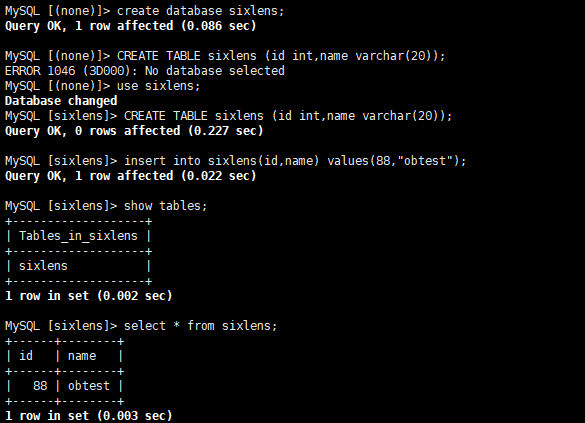OceanBase 单节点手动部署OB文档
oceanbase部署请查看历史文章
https://www.modb.pro/db/324460 使用OBD自动部署三节点OceanBase文档
https://www.modb.pro/db/328171 OceanBase手动部署三节点OBserver文档
https://www.modb.pro/db/322997 OceanBase 单节点手动部署OB文档
https://www.modb.pro/db/250245 Docker单节点自动化部署OB集群
机器信息
| 机器类型 | 主机配置 | 备注 |
|---|---|---|
| OS | Centos 7.4 | |
| 中控机 /OBD | CPU:4C | 内存:16G |
| 系统盘 / | dev/vda 50G | LVS分区、文件系统:EXT4 |
| 数据盘 /data | dev/vdb 100G | GPT分区、文件系统:xfs |
| 事务日志盘 /redo | dev/vdc 100G | GPT分区、文件系统:xfs |
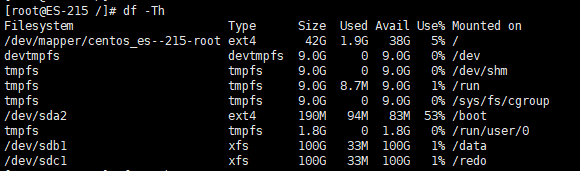

机器划分
| 角色 | 机器IP | 备注 |
|---|---|---|
| OBserver | 192.20.3.215 | {2881,2882} zone1 |
| OBproxy | 192.20.3.215 | {2883,2884} 反向代理 |
| OBclient | 192.20.3.215 | OB命令行客户端 |
版本
| 软件名 | 版本 | 备注 |
|---|---|---|
| libobclient | libobclient-2.0.0-2.el7.x86_64 | |
| obclient | 2.0.0-2.el7.x86_64 | |
| obproxy | 3.2.0-1.el7.x86_64 | |
| oceanbase-ce | 3.1.2.el7.x86_64 | |
| oceanbase-ce-libs | 3.1.1-4.el7.x86_64 |
安装方式:
RPM包手动安装部署OceanBase
目录规划:
1、软件包默认安装目录是 : /home/admin/oceanbase 目录结构如下:
| /home/admin/oceanbase | obs部署启动目录 | RPM包自动创建 |
|---|---|---|
| /home/admin/oceanbase/ob | obs数据总目录 | 手动创建 |
| /data/ob | obs数据文件实际目录 | 手动创建连接至数据总目录 |
| /redo/{clog,slog,ilog} | 事务日志实际目录 | 手动创建连接至数据总目录 |
| /home/admin/oceanbase/etc | 配置文件 | 启动时在启动目录自动创建 |
| /home/admin/oceanbase/log | 运行日志目录 | 启动时在启动目录自动创建 |
一、配置安装用户
1、创建admin用户并设置密码(所有节点都要设置):
#useradd -U admin -d /home/admin -s /bin/bash && echo "Sixlens2881" |passwd --stdin admin复制


2、更改目录属主属组权限:
#chown -R admin.admin /data && chown -R admin.admin /redo && chown -R admin.admin /home/admin复制


注意:先创建admin用户,后mount挂载/home/admin/ocaeabase 否则创建用户提示家目录存在
3、用户 admin 授予 sudo 权限配置:
#vim /etc/sudoers ## Allow root to run any commands anywhere root ALL=(ALL) ALL admin ALL=(ALL) ALL复制


注意:sudoers拒绝所有用户读写,root用户也无权限,需增加权限后更改 #chmod u+w /etc/sudoers
二、初始化服务器环境
1、配置时间同步服务
1.1、判断是否使用 ntpd同步时间(以root身份配置):
systemctl status ntpd Unit ntpd.service could not be found. #提示未安装复制
# yum remove ntp -y # yum -y install chrony复制
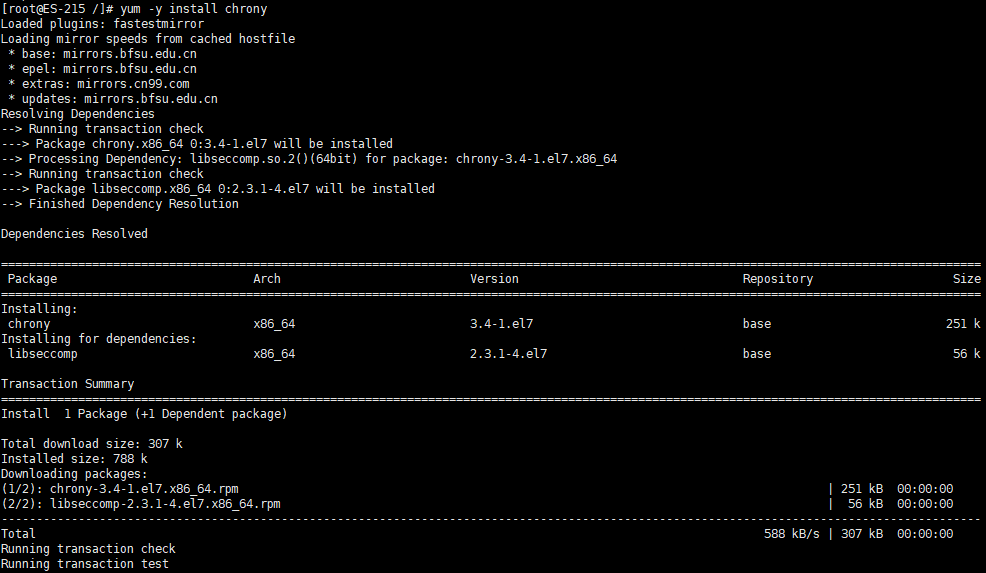

1.2、配置时间同步服务器
# vim /etc/chrony.conf server ntp1.aliyun.com iburst driftfile /var/lib/chrony/drift makestep 1.0 3 rtcsync logdir /var/log/chrony allow all stratumweight 0 local stratum 10 # systemctl start chronyd && systemctl enable chronyd && systemctl status chronyd复制

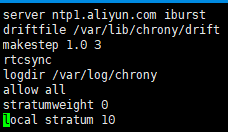
2、 修改会话变量设置
全局修改配置limits.conf(所有目标节点)最大文件句柄数设置为 655350,Core 文件大小设置为 unlimited 。
# cat /etc/security/limits.conf |grep ^[^#] [root@caip215 ~]# vim /etc/security/limits.conf root soft nofile 655350 root hard nofile 655350 * soft nofile 655350 * hard nofile 655350 * soft stack 20480 * hard stack 20480 * soft nproc 655360 * hard nproc 655360 * soft core unlimited * hard core unlimited复制


退出当前会话,重新登录。执行 # ulimit -a,查看配置是否生效:
3、内核参数修改
修改配置文件vim /etc/sysctl.conf
# cat /etc/sysctl.conf |grep ^[^#] net.core.somaxconn = 2048 net.core.netdev_max_backlog = 10000 net.core.rmem_default = 16777216 net.core.wmem_default = 16777216 net.core.rmem_max = 16777216 net.core.wmem_max = 16777216 net.ipv4.ip_local_port_range = 3500 65535 net.ipv4.ip_forward = 0 net.ipv4.conf.default.rp_filter = 1 net.ipv4.conf.default.accept_source_route = 0 net.ipv4.tcp_syncookies = 0 net.ipv4.tcp_rmem = 4096 87380 16777216 net.ipv4.tcp_wmem = 4096 65536 16777216 net.ipv4.tcp_max_syn_backlog = 16384 net.ipv4.tcp_fin_timeout = 15 net.ipv4.tcp_max_syn_backlog = 16384 net.ipv4.tcp_tw_reuse = 1 net.ipv4.tcp_tw_recycle = 1 net.ipv4.tcp_slow_start_after_idle=0 vm.swappiness = 0 vm.min_free_kbytes = 2097152 vm.max_map_count=655360 fs.aio-max-nr=1048576 # sysctl –p --加载配置,使配置生效复制
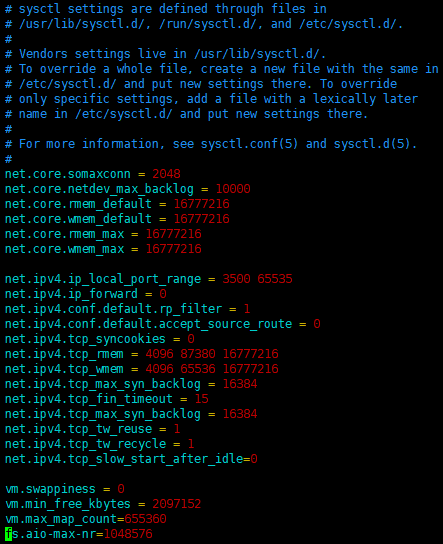

4、关闭防火墙和 SELinux
4.1、查看防火墙状态
systemctl status firewalld复制


如果是 inactive 那就不用管。如果是 active,那就永久关闭
systemctl stop firewalld systemctl disable firewalld systemctl status firewalld复制
4.2、关闭 SELinux
修改 SELinux 配置文件中的 SELINUX 选项。
vim /etc/selinux/config # This file controls the state of SELinux on the system. # SELINUX= can take one of these three values: # enforcing - SELinux security policy is enforced. # permissive - SELinux prints warnings instead of enforcing. # disabled - No SELinux policy is loaded. SELINUX=disabled复制

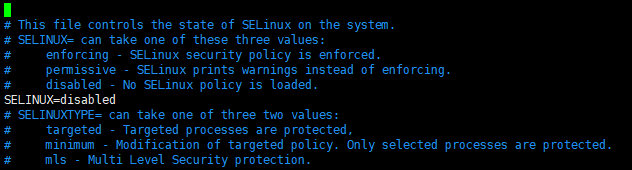
配置文件修改后只会重启主机后生效,还需要使用下面命令立即生效。
setenforce 0复制
5、安装相关工具软件
未安装工具相关命令无法执行
yum install epel-release -y yum install -y net-tools lrzsz tree htop dstat sysvinit-tools 查看 OBSERVER 进程特点工具 yum -y install sysvinit-tools ps -ef|grep observer 查看进程监听端口工具 yum install -y net-tools netstat -ntlp 查看 OceanBase 工作目录结构工具 yum -y install tree tree /root/ob tree /root/obce/复制

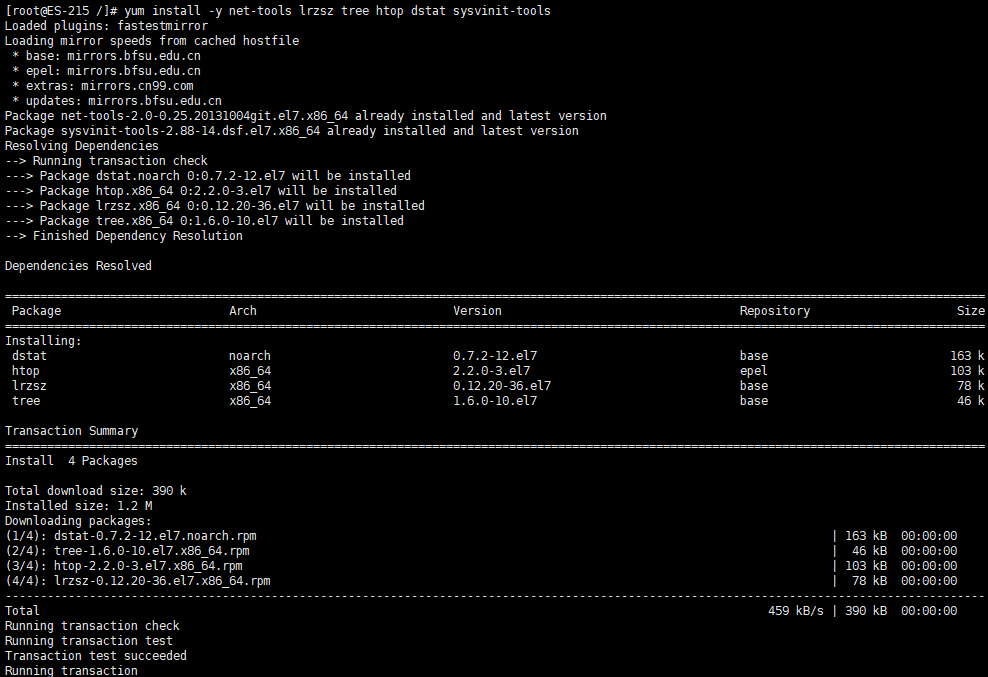
三、安装部署
1、新建soft软件包临时目录(切换admin用户)
$ mkdir ~/soft复制


创建oceanbase目录,配置软连接:
mkdir -p ~/oceanbase/store/obdemo /data/obdemo/{sstable,etc3} /redo/obdemo/{clog,ilog,slog,etc2} for f in {clog,ilog,slog,etc2}; do ln -s /redo/obdemo/$f ~/oceanbase/store/obdemo/$f ; done for f in {sstable,etc3}; do ln -s /data/obdemo/$f ~/oceanbase/store/obdemo/$f; done复制


2、OceanBase 软件包下载:
2.1、OB阿里云RPM包下载地址
https://mirrors.aliyun.com/oceanbase/community/stable/el/7/x86_64/复制

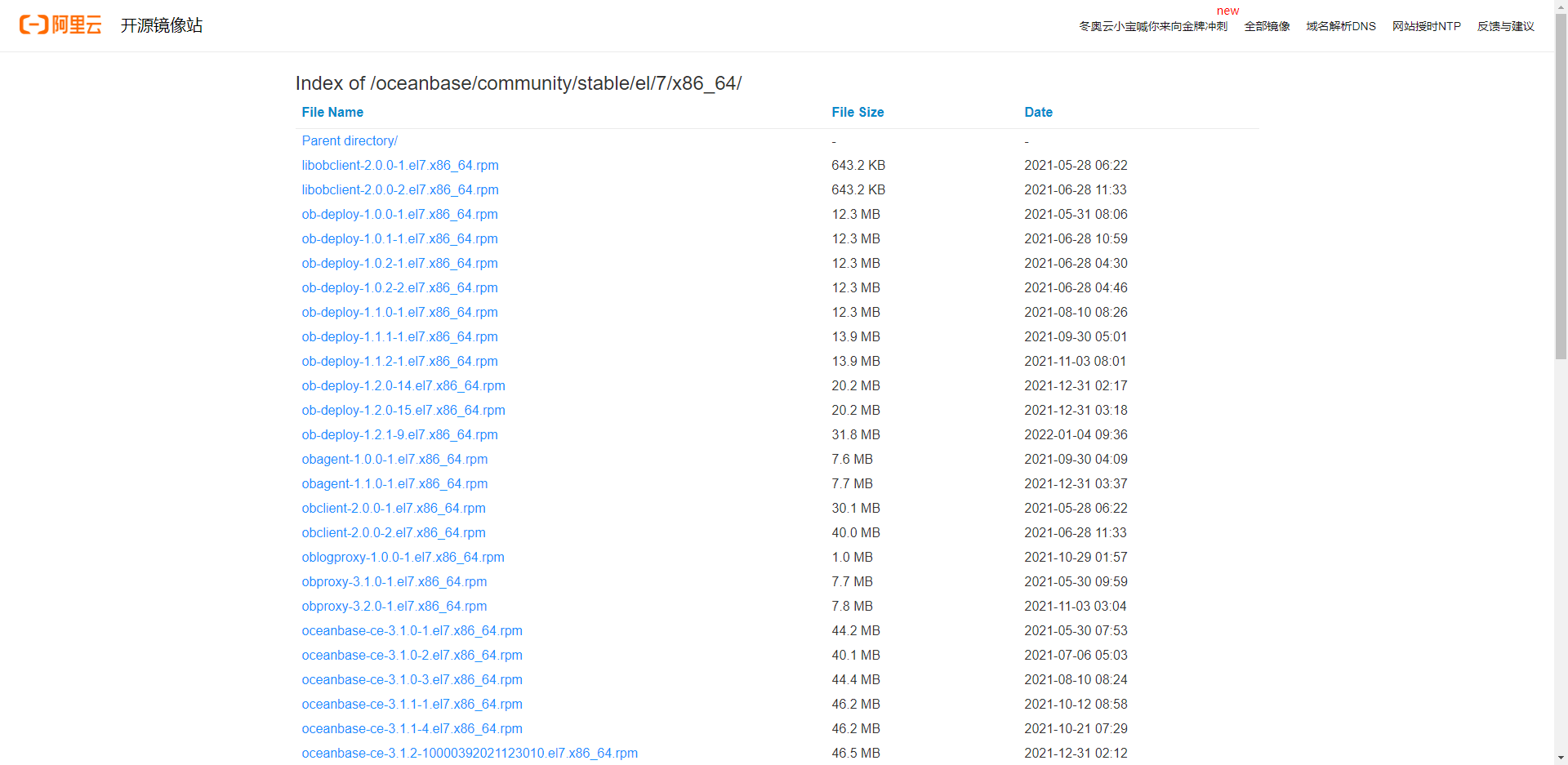
2.2、安装 OceanBase 软件包
目标机器准备好OceanBase 的 RPM 包,安装oceanbase-ce oceanbase-ce-libs libobclient obclient


$ sudo rpm -ivh *.rpm #一键安装软件包 rpm -ivh libobclient-2.0.0-2.el7.x86_64.rpm rpm -ivh oceanbase-ce-libs-3.1.1-4.el7.x86_64.rpm rpm -ivh oceanbase-ce-3.1.1-4.el7.x86_64.rpm rpm -ivh obproxy-3.2.0-1.el7.x86_64.rpm rpm -ivh obclient-2.0.0-2.el7.x86_64.rpm复制

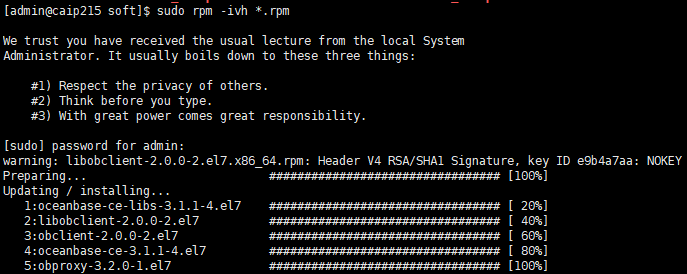
2.3、查询已安装RPM包
[root@CAIP120 ~]# rpm -ql

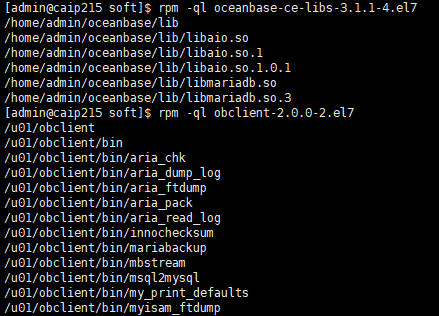
软件包默认安装目录是 : /home/admin/oceanbase
2.4、检查目录结构,目录结构如下:
[admin@CAIP120 ~]$ tree ~/oceanbase/store/ /data/ /redo/复制

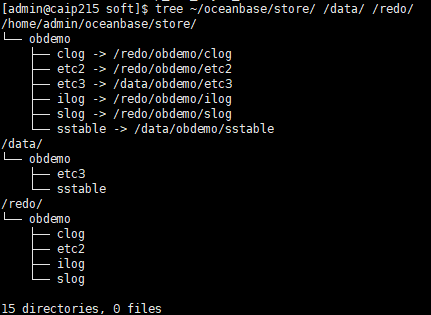
四、启动 OBSERVER 进程
1、启动单节点OBSERVER
1.1、启动192.20.3.215 (zone1)
cho 'export LD_LIBRARY_PATH=$LD_LIBRARY_PATH:~/oceanbase/lib' >> ~/.bash_profile . ~/.bash_profile cd ~/oceanbase && bin/observer -i ens33 -p 2881 -P 2882 -z zone1 -d ~/oceanbase/store/obdemo -r '192.20.3.215:2882:2881' -c 20220210 -n obdemo -o "memory_limit=8G,cache_wash_threshold=1G,__min_full_resource_pool_memory=268435456,system_memory=3G,memory_chunk_cache_size=128M,cpu_count=16,net_thread_count=4,datafile_size=50G,stack_size=1536K,config_additional_dir=/data/obdemo/etc3;/redo/obdemo/etc2"复制
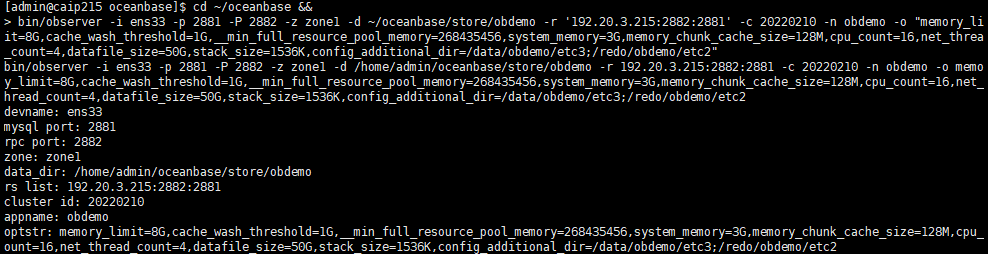

如果是三个或多个节点机型都一致,那么启动参数里只有一个参数不一样,就是 -z 指定该节点是哪个 zone

1.2、验证服务是否启动:
$ ps aux |grep obs $ pidof observer复制


Note:目标节点配置比较高,没有输出太多的参数
memory_limit=8G --设置节点内存 system_memory=3G --设置系统内存 datafile_size=50G --分配data磁盘大小复制
2、集群自举(初始化)
当 OceanBase 集群三个节点都正常启动,并且监听正常时,中控机连接到任一节点(通过 2881 端口直连),进行自举(bootstrap 集群初始化)操作。 初始密码是空
[admin@caip215 oceanbase]$ obclient -h 192.20.3.215 -u root -P 2881 -p -c -A MySQL [(none)]> set session ob_query_timeout=1000000000; alter system bootstrap ZONE 'zone1' SERVER '192.20.3.215:2882';复制


退出,用root@sys系统租户登录
obclient -h 192.20.3.215 -u root@sys -P 2881 -p -c -A [admin@caip215 oceanbase]$ obclient -h 192.20.3.215 -u root@sys -P 2881 -p -c -A -- bootstrap集群初始化成功后可以用root@sys系统租户连入 MySQL [(none)]> show databases; #检查数据库复制
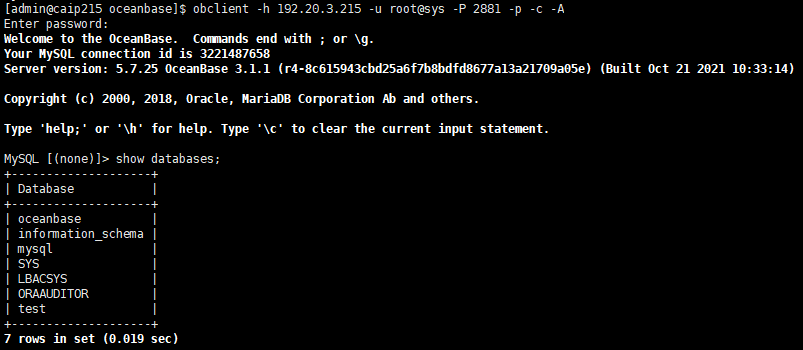

3、设置系统租户密码
集群管理员root@sys的密码默认是空的,这里需要给root@sys租户设置一个密码。
MySQL [(none)]> alter user root identified by 'sixlens2881'; alter user root identified by 'sixlens2881'; #设置系统租户root@sys密码复制


3.1、使用root@sys登陆数据库:
[admin@caip215 oceanbase]$ obclient -h 192.20.3.215 -uroot@sys -P 2881 -psixlens2881 -c -A oceanBase $ obclient -h 192.20.3.215 -uroot@sys -P 2881 -psixlens2881 -c -A oceanBase #测试密码连接复制


3.2查看集群状态:
select * from __all_server;复制


3.3、在OceanBase 集群上创建proxyr用户OBPROXY 用户名(proxyro)密码默认OBPROXY 连接 OceanBase 集群使用用户 proxyro 。这个用户不存在,需要创建:
grant select on oceanbase.* to proxyro identified by 'sixlens2881';复制


4、启动 OBPROXY 进程
[admin@CAIP131 ~]$ cd ~/obproxy-3.2.0 && bin/obproxy -r "192.20.3.215:2881" -p 2883 -o "enable_strict_kernel_release=false,enable_cluster_checkout=false,enable_metadb_used=false" -c obdemo复制

启动-c 指定的集群名obdemo和OBserver的集群名保持一致才能启动
 4.1、检查 OBPROXY, 监听进程正常
4.1、检查 OBPROXY, 监听进程正常
进程 obproxy 默认会监听2个端口:2883 和 2884 。
ps -ef|grep obproxy netstat -ntlp |grep obproxy复制


4.2、登录 OBPROXY 修改密码,(中控机)安装obclient,方便测试连接:
登录用户名:root@proxysys, 端口:2883 ,初始密码:空。
$ obclient -h 192.20.3.215 -u root@proxysys -P 2883 -p --默认obp密码为空复制
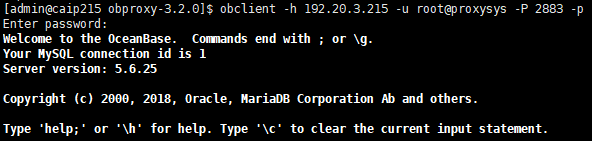

4.3、修改 OBPROXY 管理密码
MySQL [(none)]> show proxyconfig like '%sys_password%'; alter proxyconfig set obproxy_sys_password = 'sixlens123'; #修改proxy管理密码复制

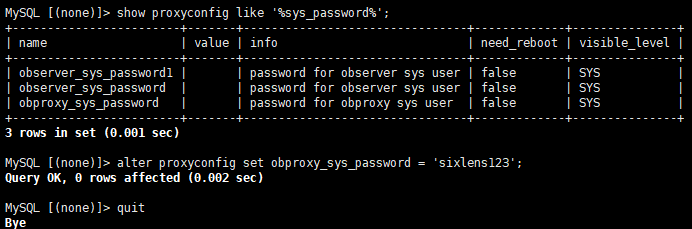
[admin@caip215 obproxy-3.2.0]$ obclient -h 192.20.3.215 -u root@proxysys -P 2883 -psixlens123 #测试连接复制


4.4、修改 OBPROXY 连接 OceanBase 集群用户 proxyro 的密码。这样 OBPROXY 才能跟 OceanBase 集群正常连接。###这个密码就是前面 OceanBase 集群初始化后创建的用户 proxyro 的密码
MySQL [(none)]> alter proxyconfig set observer_sys_password = 'sixlens2881';复制


4.5、退出,通过 OBPROXY 连接 OceanBase , 如果能查看所有会话,则说明 OBPROXY 部署成功
[admin@caip215 obproxy-3.2.0]$ obclient -h192.20.3.215 -uroot@sys#obdemo -P2883 -psixlens123 -c -A oceanbase复制


MySQL [oceanbase]> show processlist; MySQL [oceanbase]> show full processlist;复制

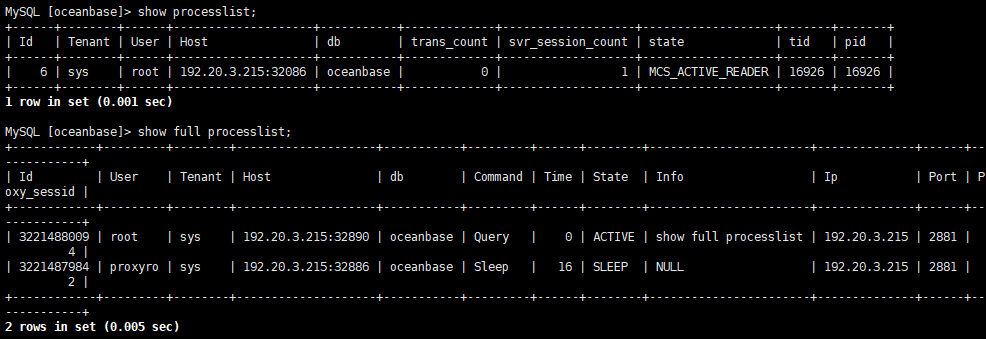
五、创建业务租户、业务数据库、测试表:
1、查询系统资源总计资源
SELECT svr_ip,svr_port, cpu_total, mem_total/1024/1024/1024, disk_total/1024/1024/1024, zone FROM __all_virtual_server_stat;复制


1.2查询租户已分配资源:查看一下资源分配细节。
SELECT sum(c.max_cpu), sum(c.max_memory)/1024/1024/1024 FROM __all_resource_pool as a, __all_unit_config AS c WHERE a.unit_config_id=c.unit_config_id;复制

Note:资源池cpu共8c/24g/500G 租户已用 5c/7G 新建租户最大可用为 2c/17g(超分会报错)
2、创建资源单元规格(Resource Unit,Unit)
alter resource unit sys_unit_config min_cpu=5;
2.1、创建资源单元:
CREATE resource unit S4C1G max_cpu=4, min_cpu=4, max_memory='1G', min_memory='1G', max_iops=10000, min_iops=1000, max_session_num=1000000, max_disk_size='1024G';复制


2.2、查看新创建的资源单元:
SELECT unit_config_id,name,max_cpu,min_cpu,max_memory,min_memory,max_disk_size FROM __all_unit_config;复制


3、创建资源池(Resource Pool)
3.1创建资源池:
MySQL [oceanbase]> CREATE resource pool my_pool unit = 'S4C1G', unit_num = 1; 资源池名 unit='资源单元名',unit_num=1, zone_list=('zone1'...);复制


3.2、查看资源池:
obclient> SELECT * FROM gv$unit;复制

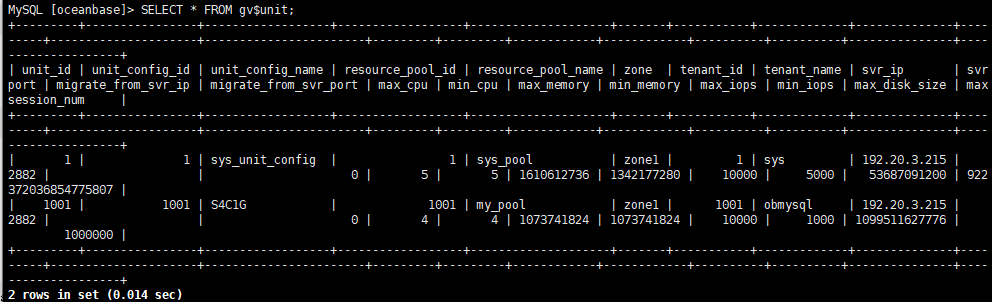
3.3、查看系统资源占用情况
mysql> SELECT svr_ip,svr_port, cpu_total, mem_total, disk_total, zone FROM __all_virtual_server_stat ;复制


4、创建租户(**TENANT**)
4.1、租户就是实例,创建租户也是瞬间完成,需要关联到某个资源池。
使用 root 账号登陆到 sys 租户中,使用 MySQL 或 OBClient 访问 OceanBase 数据库:
MySQL [oceanbase]> create tenant obmysql resource_pool_list=('my_pool'), primary_zone='RANDOM',comment 'mysql tenant/instance', charset='utf8' set ob_tcp_invited_nodes='%', ob_compatibility_mode='mysql';复制


普通租户的内存最小规格必须大于等于 5 GB,否则创建租户失败。如果希望建立租户进行非常简单的功能测试,可以修改参数 alter system __min_full_resource_pool_memory 的值为 1073741824 来允许以最小 1 GB 内存的规格创建租户。
4.2、查看创建成功的租户:
MySQL [oceanbase]> select * from gv$tenant;复制


4.3、根据需要删除用户
obclient>DROP USER sqluser02;复制
5、创建用户(USER)
5.1、登录新租户:
$ obclient -h 127.1 -uroot@obmysql -P2881 -p -c -A test复制


5.2、创建用户:
MySQL [oceanbase]> CREATE USER 'usersixlens' IDENTIFIED BY '123#abc';复制

5.3、查看创建成功的用户usersixlens
MySQL [oceanbase]> SELECT user FROM mysql.user;复制

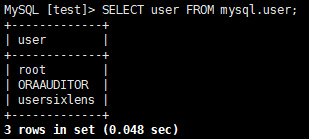
5.4、用户授权
MySQL [oceanbase]> grant all on *.* to 'usersixlens' WITH GRANT OPTION;复制


5.5、查看授权:
MySQL [oceanbase]> show grants for usersixlens;复制

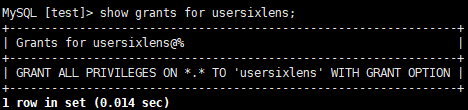
5.6、根据需要移除权限
obclient> REVOKE ALL PRIVILEGES, GRANT OPTION FROM 'demo';复制
5.7、登录sys租户,连接白名单设置(否则只能127登录)
$ obclient -h192.20.3.215 -uroot@sys#obdemo -P2883 -psixlens2881 -c -A oceanbase ALTER TENANT obmysql SET VARIABLES ob_tcp_invited_nodes='%'; --需要在sys租户下设置复制

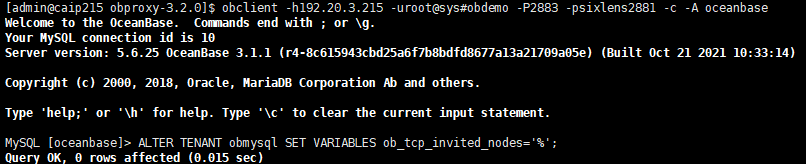
6、用户usersixlens身份登录OB集群:
[admin@caip215 obproxy-3.2.0]$ obclient -h192.20.3.215 -uusersixlens@obmysql#obdemo -P2883 -p123#abc -c -A复制


使用新用户usersixlens登录,创建测试表:
MySQL [(none)]> create database sixlens; MySQL [(none)]> use sixlens; #需要进入新创建的数据库,否则会报错 MySQL [sixlens]> CREATE TABLE sixlens (id int,name varchar(20)); MySQL [sixlens]> insert into sixlens(id,name) values(88,"obtest"); MySQL [sixlens]> show tables; +-------------------+ | Tables_in_sixlens | +-------------------+ | sixlens | +-------------------+ 1 row in set (0.002 sec) MySQL [sixlens]> select * from sixlens;复制